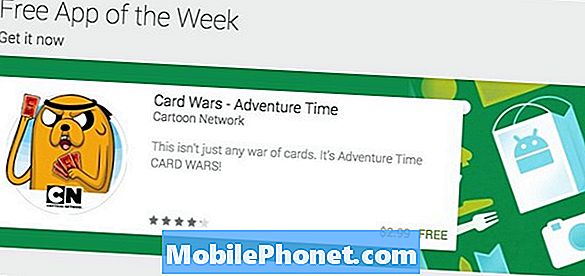![Unfortunately Gmail Or Email Has Stopped Fix || Gmail Keeps Stopping Android [Solve]](https://i.ytimg.com/vi/eR53JGpu4KU/hqdefault.jpg)
Saturs
- Izlasiet un saprotiet, kāpēc kļūda “Diemžēl # e-pasts ir apstājies” tiek parādīta jūsu #Samsung Galaxy S6 (# GalaxyS6) un uzziniet, kā novērst ierīces traucējummeklēšanu, kad tas notiek ar jums.
- Uzziniet, kā novērst ierīci, kurā vairs netiek atskaņota paziņojuma skaņa, kad tiek saņemti jauni e-pasta ziņojumi.

1. darbība: vispirms restartējiet tālruni, pirms darāt neko citu
Daži programmaparatūras un aparatūras kļūmes var izraisīt tālruņa sasalšanu, pakaršanos, aizkavēšanos, kas var ietekmēt arī citas lietotnes. Kad tas notiks, dažas lietotnes var avarēt un atstāt šādas kļūdas, savukārt citos gadījumos lietotnes vienkārši tiek aizvērtas bez brīdinājuma.
Nelielus traucējumus lielāko daļu laika var novērst ar atsāknēšanu, lai gan ir arī tādas kļūmes, kuru novēršanai nepieciešamas sarežģītākas problēmu novēršanas procedūras. Tomēr, lai uzzinātu, vai tā ir neliela problēma, jums nav jādodas tik tālu. Tātad, pirms veicat citas problēmu novēršanas, restartējiet tālruni. Ja kļūda pazuda, turpiniet novērot tālruni, jo tas var atkārtoties nākotnē. Tomēr, ja tas palika, turpiniet ar nākamo soli.
2. solis: restartējiet Galaxy S6 drošajā režīmā un izmantojiet lietotni E-pasts
Lai gan lietotne E-pasts ir iepriekš instalēta, joprojām ir iespējams, ka trešās puses lietotne izraisa tās avāriju. Tāpēc ir nekavējoties jāizolē problēma, lai uzzinātu, vai trešajām pusēm ir kaut kas kopīgs ar šo problēmu, vai nav. Vienkārši restartējiet tālruni drošajā režīmā un atveriet lietotni, lai redzētu, vai tas joprojām avarē. Ja tā nav, jums jāatrod trešo pušu lietotnes, kas rada problēmu. Sāciet meklēšanu no jaunākajām instalācijām vai lietotnēm, kurās tiek izmantots e-pasts. No otras puses, ja kļūda joprojām tiek parādīta, tad novērsiet pašas lietotnes problēmu novēršanu. Tālruņa sāknēšana drošajā režīmā ir šāda:
- Nospiediet un turiet skaļuma samazināšanas un barošanas taustiņus 20 līdz 30 sekundes.
- Kad esat redzējis Samsung logotipu, nekavējoties atlaidiet barošanas taustiņu, bet turpiniet nospiest skaļuma samazināšanas taustiņu.
- Tālrunis jāturpina sāknēšana, un jums tiks lūgts atbloķēt tālruni kā parasti.
- Ja tālrunis ir veiksmīgi palaists drošajā režīmā, jūs zināt, ja ekrāna apakšējā kreisajā stūrī tiek parādīts teksts “Drošais režīms”.
3. darbība: atiestatiet lietotni E-pasts, notīrot tās kešatmiņu un datus
Ja to izdarījāt, jūs varat zaudēt visus e-pasta ziņojumus, it īpaši, ja tie tiek automātiski lejupielādēti tālrunī un izdzēsti no servera, tomēr jums šeit nav daudz iespēju, jo nevarat atvērt lietotni E-pasts, lai dublētu savu e-pastu. ziņas. Jebkurā gadījumā lietotnes E-pasts atiestatīšana notiek šādi:
- Jebkurā sākuma ekrānā pieskarieties vienumam Lietotnes.
- Pieskarieties vienumam Iestatījumi.
- Ritiniet līdz ‘APPLICATIONS’ un pēc tam pieskarieties Application manager.
- Velciet pa labi līdz ekrānam ALL.
- Ritiniet līdz un piesitiet E-pasts.
- Pieskarieties Notīrīt kešatmiņu.
- Pieskarieties pogai Notīrīt datus un pēc tam Labi.
Pēc tam jums būs jāiestata savs e-pasta konts, kas nozīmē, ka jums ir nepieciešami jūsu pieteikšanās akreditācijas dati, kā arī servera iestatījumi. Tomēr, ja lietotne joprojām avarē, nākamais solis var palīdzēt.
4. darbība: izdzēsiet sistēmas kešatmiņu, lai tālrunis izveidotu jaunas, lai tās aizstātu
Sistēmas kešatmiņu var viegli sabojāt. Kad tas notiek un tālrunis turpina tos izmantot, var rasties kļūmes un kļūdas, kas var izraisīt arī tādu lietotņu avāriju, kurām raksturīgas šādas kļūdas. Kešatmiņas var izdzēst, negatīvi neietekmējot tālruņa darbību. Faktiski, laiku pa laikam tos izdzēšot, ierīces veiktspēja var uzlaboties un var tikt novērstas vienkāršas lietotņu problēmas. Ņemot to vērā, jums ir nepieciešams izpildīt tālāk norādītās darbības, mēģinot novērst šo problēmu. Neuztraucieties, tas ir droši un viegli izdarāms:
- Izslēdziet ierīci.
- Vienlaicīgi nospiediet un turiet trīs šīs pogas: skaļuma palielināšanas taustiņš, mājas taustiņš un barošanas taustiņš.
- Kad tālrunis vibrē, atlaidiet ieslēgšanas / izslēgšanas taustiņu, bet turpiniet nospiest skaļuma palielināšanas un sākuma taustiņu.
- Kad parādās Android sistēmas atkopšanas ekrāns, atlaidiet skaļuma palielināšanas un sākuma taustiņus.
- Nospiediet skaļuma samazināšanas taustiņu, lai iezīmētu “noslaucīt kešatmiņas nodalījumu”.
- Nospiediet barošanas taustiņu, lai atlasītu.
- Kad tīrīšanas kešatmiņas nodalījums ir pabeigts, tiek iezīmēts ‘Reboot system now’.
- Nospiediet barošanas taustiņu, lai restartētu ierīci.
Kad tālrunis ir veiksmīgi restartēts, vēlreiz atveriet e-pasta lietotni, lai redzētu, vai kļūda joprojām notiek, un, ja tā, tad jums nav citas izvēles kā atiestatīt savu Galaxy S6.
5. solis: Galvenais atiestatiet ierīci, lai atjaunotu tās noklusējuma konfigurāciju
Jūsu dati un faili tiktu izdzēsti, ja jūs to izdarītu, tāpēc veltiet laiku to dublējumam, lai pārliecinātos, ka netiek zaudēti svarīgi dati. Šī procedūra beidzas, jo rodas grūtības, jo īpaši ar svarīgu datu dublēšanu tālrunī, un tas ir tikai puse no tā, jo pēc atiestatīšanas jums būs jāiestata ierīce vēlreiz. Tomēr šķiet, ka šobrīd jums nav citas izvēles. Tālāk ir sniegts efektīvs tālruņa atiestatīšanas veids.
- Izslēdziet Samsung Galaxy S6 Edge.
- Nospiediet un turiet skaļuma palielināšanas, mājas un barošanas taustiņus kopā.
- Kad ierīce ieslēdzas un parāda logu Ieslēgt logu, atlaidiet visus taustiņus, un ekrānā parādīsies Android ikona.
- Pagaidiet, līdz aptuveni 30 sekundes parādās Android atkopšanas ekrāns.
- Izmantojot skaļuma samazināšanas taustiņu, iezīmējiet opciju ‘noslaucīt datus / atiestatīt rūpnīcas datus’ un nospiediet barošanas taustiņu, lai to atlasītu.
- Vēlreiz nospiediet pogu Vol Down, līdz tiek iezīmēta opcija ‘Yes - delete all user data’, un pēc tam nospiediet barošanas taustiņu, lai to atlasītu.
- Kad atiestatīšana ir pabeigta, iezīmējiet ‘Reboot system now’ un nospiediet barošanas taustiņu, lai restartētu tālruni.
Šādām problēmām pietiek ar atiestatīšanu, lai tās novērstu.
Kad ienāk e-pasts, Galaxy S6 neatskaņo paziņojuma skaņu
Jautājums: Mēģinu savienot savu darba e-pasta kontu (nevis Exchange) ar tālruni (Samsung Galaxy S6). Esmu izmēģinājis akciju e-pasta lietotni un trešās puses lietotni ar nosaukumu TypeApp. Viņi abi sinhronizē, bet neviens man nedos paziņojumus. Man ir paziņojumi, kas iestatīti lietotnēs un tālruņa iestatījumos esošajos lietojumprogrammu paziņojumos, lai dotu man paziņojumus ar skaņu, vibrāciju un gaismas diode mirgo. Neviens no tiem nedarbojas. Es nezinu, kur vēl varētu būt iestatījums, kas neļautu saņemt paziņojumus. TypeApp ir 2 paziņojumu iespējas - Push vai Fetch. Esmu izmēģinājis abus un nevienu darbu. Esmu zaudējis! - Šena
Risinājums: Sveika Šena! Labi, ka esat mainījis paziņojumu iestatījumus, lai pārliecinātos, ka tie nav klusi vai izslēgti. Es zinu, ka tas ir patiešām kaitinošs, ja jums ir nedzirdīga ierīce, taču mēs esam saņēmuši saistītas lasītāju sūdzības. Jāņem vērā vairāki faktori, kas izraisa šo problēmu.
Labākais, kas jums jādara, ir sašaurināt problēmu, veicot dažas pamata problēmu novēršanas procedūras ierīcē. Tādā veidā jūs varat pārliecināties, ka ierīcei nav programmatūras vai programmaparatūras problēmu.Vai šī ir jauna ierīce? Vai šī ir pirmā reize, kad sastopaties ar šo problēmu? Ja tā, tad iesakām veikt tālāk norādītās problēmu novēršanas darbības.
1. solis. Boot tālruni drošajā režīmā
Šī procedūra neatrisinās problēmu, bet palīdzēs jums to noskaidrot, ja ir atbildīgas lietotnes, kuru dēļ paziņojumu zvana signāls nedarbojas. Šajā režīmā ierīce uz laiku atspējos visas trešo pušu lietotnes, un sistēmā darbosies tikai iepriekš instalētās lietotnes.
- Nospiediet un turiet skaļuma samazināšanas un barošanas taustiņus 20 līdz 30 sekundes.
- Kad esat redzējis Samsung logotipu, nekavējoties atlaidiet barošanas taustiņu, bet turpiniet nospiest skaļuma samazināšanas taustiņu.
- Tālrunis jāturpina sāknēšana, un jums tiks lūgts atbloķēt tālruni kā parasti.
- Ja tālrunis ir veiksmīgi palaists drošajā režīmā, jūs zināt, ja ekrāna apakšējā kreisajā stūrī tiek parādīts teksts “Drošais režīms”.
Mēģiniet ierīci izmantot parastā veidā, piemēram, pārbaudiet e-pastus un, ja nepieciešams, mainiet paziņojumu iestatījumus un pārbaudiet, vai, saņemot ziņojumus, paziņojuma skaņa ir fiksēta. Ja nē, tad pārejiet pie nākamās darbības.
2. darbība: pārbaudiet katru lietotni atsevišķi, ja paziņojums tika atspējots
Ir vēl viens veids, kā noteikt problēmu un novērst to. Pirmais ir mainīt skaļuma vadīklas iestatījumos, šajā gadījumā jūs to jau esat izdarījis. Un otrs ir pārbaudīt paziņojumu zem lietojumprogrammu pārvaldnieka.
Lai iespējotu / atspējotu individuālu lietotnes paziņojumu, rīkojieties šādi:
- Atveriet sadaļu Iestatījumi
- Pieskarieties vienumam Programmas
- Pieskarieties vienumam Lietojumprogrammu pārvaldnieks
- Meklējiet lietotni, kurā vēlaties iespējot / atspējot paziņojumus (piem., TypeApp)
- Kad esat atradis, pieskarieties tam
- Atrodiet izvēles rūtiņu ar nosaukumu “Rādīt paziņojumu”
- Pieskarieties tam, lai to uzliktu zaļu pārbaudi, un otrādi.
- Pēc tam, kad esat pabeidzis, atgriezieties galvenajā ekrānā
Varat turpināt mēģināt pats nosūtīt e-pastu, lai pārliecinātos, vai ir iespējota paziņojuma skaņa. Ja tā, tad dariet to visām lietotnēm, kuras vēlaties iespējot paziņojumus.
SAVIENOTIES AR MUMS
Mēs vienmēr esam atvērti jūsu problēmām, jautājumiem un ierosinājumiem, tāpēc sazinieties ar mums, aizpildot šo veidlapu. Mēs atbalstām visas pieejamās Android ierīces, un mēs nopietni izturamies pret to, ko darām. Šis ir mūsu piedāvātais bezmaksas pakalpojums, un mēs par to neiekasēsim ne santīma. Bet, lūdzu, ņemiet vērā, ka katru dienu mēs saņemam simtiem e-pasta ziņojumu, un mums nav iespējams atbildēt uz katru no tiem. Bet esiet droši, ka izlasījām katru saņemto ziņojumu. Tiem, kuriem mēs esam palīdzējuši, lūdzu, izplatiet vārdu, daloties ar saviem ierakstiem draugiem vai vienkārši iepatikoties mūsu Facebook un Google+ lapai vai sekojot mums Twitter.